- Hoy:
- Partidos de hoy
- Tijuana vs América
- Sorteo Liga 1 2026
- Alianza Lima
- Universitario
- Sporting Cristal
- Liga Peruana de Vóley
WhatsApp Web: ¿Cómo abrir dos cuentas distintas en la misma PC o laptop?
A continuación, te mostraremos el truco de abrir dos sesiones distintas en la misma computadora para acelerar tus trabajos o tareas.
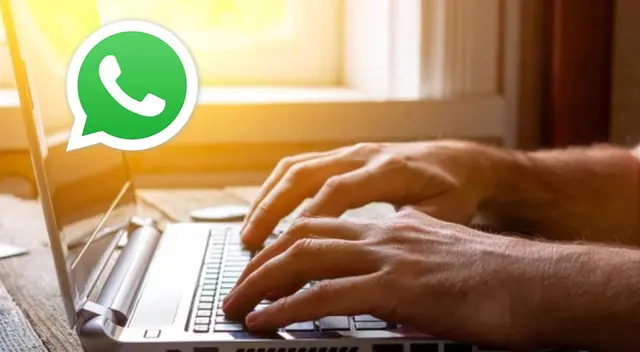
WhatsApp se ha convertido en una aplicación muy descargada por millones de usuarios con el objetivo de emplearla en las clases virtuales y reuniones laborales. De la misma manera, en esta época de distanciamiento social, sirvió para que los amigos y familiares conversen entre sí.
- WhatsApp: ¿Cómo traducir llamadas o videollamadas en tiempo real?
- WhatsApp presentó nuevo diseño en los mensajes de voz en su beta
- WhatsApp: Descubre cómo eliminar los archivos que te envían a tu celular
Algunas personas poseen dos cuentas debido a que una está enfocada al ámbito personal y otra al laboral. En ese sentido, es importante la versión web de la app de mensajería instantánea te permite mantener las 2 sesiones abiertas al mismo tiempo en la misma PC o laptop. ¿Cómo así?
A continuación, te mostraremos los siguientes pasos. Asimismo, a través de esta modalidad, también es más fácil escribir, copiar y pegar imágenes desde nuestros propios archivos.
WhatsApp Web: ¿Cómo abrir dos cuentas distintas en la misma PC o laptop?
- Inicia sesión en tu primera cuenta escaneando el código QR.
- Luego, abre la navegación incógnita.
- Se abrirá una nueva pestaña donde no habrá ninguna cuenta añadida.
- Abre WhatsApp Web en esta pestaña e ingresa con tu segunda cuenta.
- Con eso tendrás las dos cuentas a la vez.
WhatsApp: Descubre cómo eliminar los archivos que te envían a tu celular
- Primero tendrás que dirigirte al gestor de archivo de tu dispositivo móvil.
- Luego, ingresa al almacenamiento interno de tu celular y te aparecerá todas las carpetas que se han creado.
- Escoge WhatsApp y te aparecerá tres subcarpetas llamadas backups, databases y media. Selecciona la tercera.
- Una vez adentro, podrás ver los apartados que almacenan imágenes, videos, notas de voz, entre otros archivos que te enviaron por medio de la aplicación.
- Si cuentas con una cifra alta, por ejemplo, en WhatsApp videos, podrás entrar y seleccionar los archivos que consideres indeseados para tu dispositivo móvil.
- Este mismo proceso repítelo con todas las demás carpetas hasta que elimines loa archivos que consideres ‘innecesarios’ en tu celular y así, podrás liberar espacio en tu almacenamiento.
Cabe precisar que si consideras eliminar archivos de la carpeta WhatsApp Stickers, los perderás para siempre, por ello, revisa bien antes de eliminarlos de manera manual.
Ofertas


Perulandia
PERULANDIA: FULL DAY + Piscinas + S/. 35 o S/.40 de VALE DE CONSUMO + Perusaurus y más. Según elijas
PRECIO
S/ 59.90
VACILANDIA PARK
VACILANDIA: Full Day + Buffet Campestre Ilimitado o Full Day + Vale de Consumo. Según elijas
PRECIO
S/ 44.90
Cinemark
CINEMARK: Entrada 2D - opción a combo (Validación ONLINE o mostrando tu celular)
PRECIO
S/ 10.90
Cineplanet
CINEPLANET: 2 entradas 2D + 2 bebidas grandes + Pop corn gigante. Lunes a Domingo
PRECIO
S/ 47.90








